您好,登录后才能下订单哦!
这篇文章将为大家详细讲解有关前端开发中移动端如何实现自适应布局,小编觉得挺实用的,因此分享给大家做个参考,希望大家阅读完这篇文章后可以有所收获。
一. 在HTML的头部加入meta标签
在HTML的头部,也就是head标签中增加meta标签,告诉浏览器网页宽度等于设备屏幕宽度,且不进行缩放,代码如下:
<meta name="viewport" content="width=device-width,user-scalable=no,initial-scale=1.0,maximum-scale=1.0,minimum-scale=1.0">
简单分析一下这一行代码的含义:width=device-width表示网页的宽度等于设备屏幕的宽度,initial-scale=1.0表示设置页面初始的缩放比例为1,user-scalable=no表示禁止用户进行缩放,maximum-scale=1.0 和 minimum-scale=1.0 表示设置最大的和最小的页面缩放比例。因为各大浏览器对meta标签的解析程度不一样,所以我们要尽可能的去兼容所有浏览器。
二. 百分比布局
在页面布局中,相对宽度和绝对宽度相结合来进行布局,将更有利于网页的可维护性。
下图分别是拉勾网在iPhone5、iPhone6和iPhone 6 Plus下的布局,可以看到随着设备的屏幕宽度不同,即使是同一套网页代码显示出来的字体大小以及间隔也都不一样。红线框内部分就是使用了百分比布局的做法,对于网页的可维护性将更好。
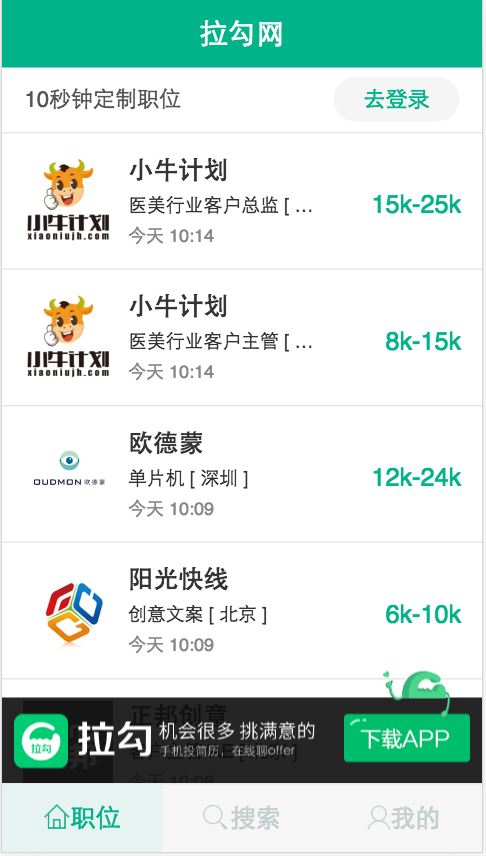
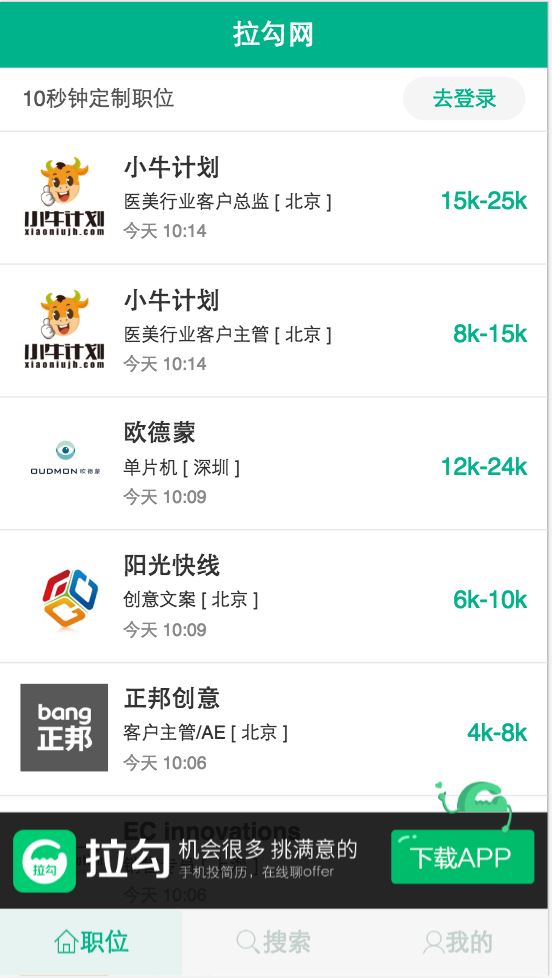
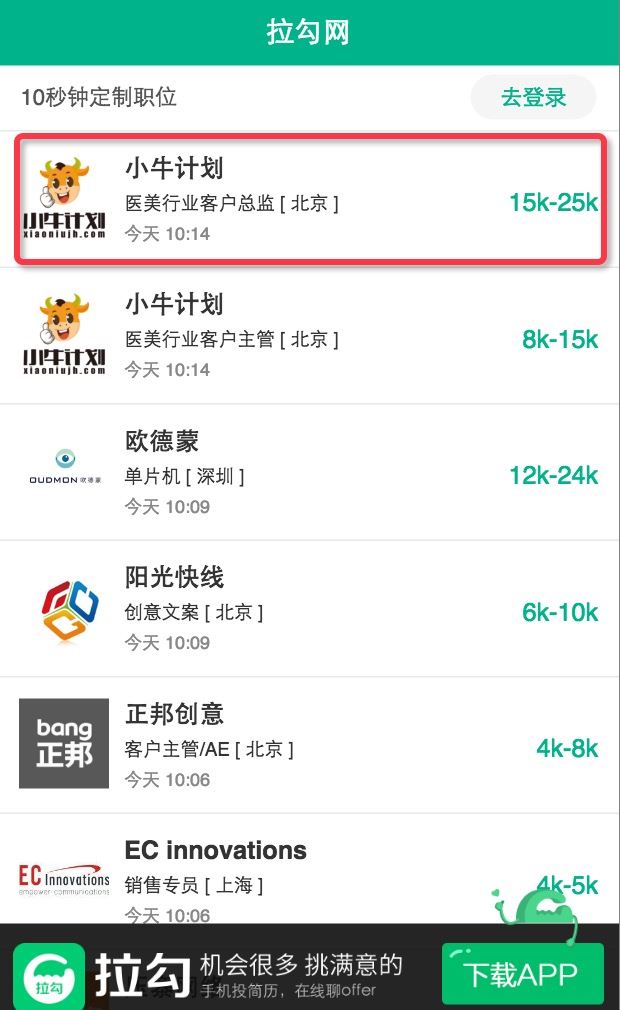
三. 响应式页面的实现
目前一般常见的实现响应式有两种方法,一种是利用媒体查询,另外一种是bootstrap下的栅格布局,以后介绍bootstrap的时候来介绍栅格布局,这里主要来说一下如何利用媒体查询实现响应式布局。
媒体查询,即 @media 查询,媒体查询可以针对不同的屏幕尺寸设置不同的样式,特别是如果你需要设计响应式的页面,@media 是非常有用的。当你重置浏览器大小的过程中,页面也会根据浏览器的宽度和高度重新渲染页面。因为是设置样式,所以将媒体查询相关的代码放在css文件的最下方即可。
为了更加清晰地理解响应式的用法,我在下方列举了两个案例。第一个案例比较简单,实现了在不同的页面宽度中改变body的背景颜色的作用。第二个案例以具体的项目来举例,更加方便用户
实例1:
如果页面宽度小于 300 像素,则修改body的背景颜色为红色:
@media screen and (max-width: 300px) {
body {
background-color:red;
}
}如果页面宽度大于 300 像素并且小于600像素,则修改body的背景颜色为绿色:
@media screen and (min-width: 300px) and (max-width:600px) {
body {
background-color:green;
}
}如果页面宽度大于 600 像素,则修改body的背景颜色为蓝色:
@media screen and (min-width: 600px) {
body {
background-color:blue;
}
}代码解释:
screen 表示电脑屏幕,平板电脑,智能手机等,min-width和max-width 用于定义设备中页面的最小和最大宽度。
实例2:视觉中国首页的响应式实现
首先来看该页面在不同窗口中的展示效果:
在窗口宽度大于1200px时候的页面样式如下:
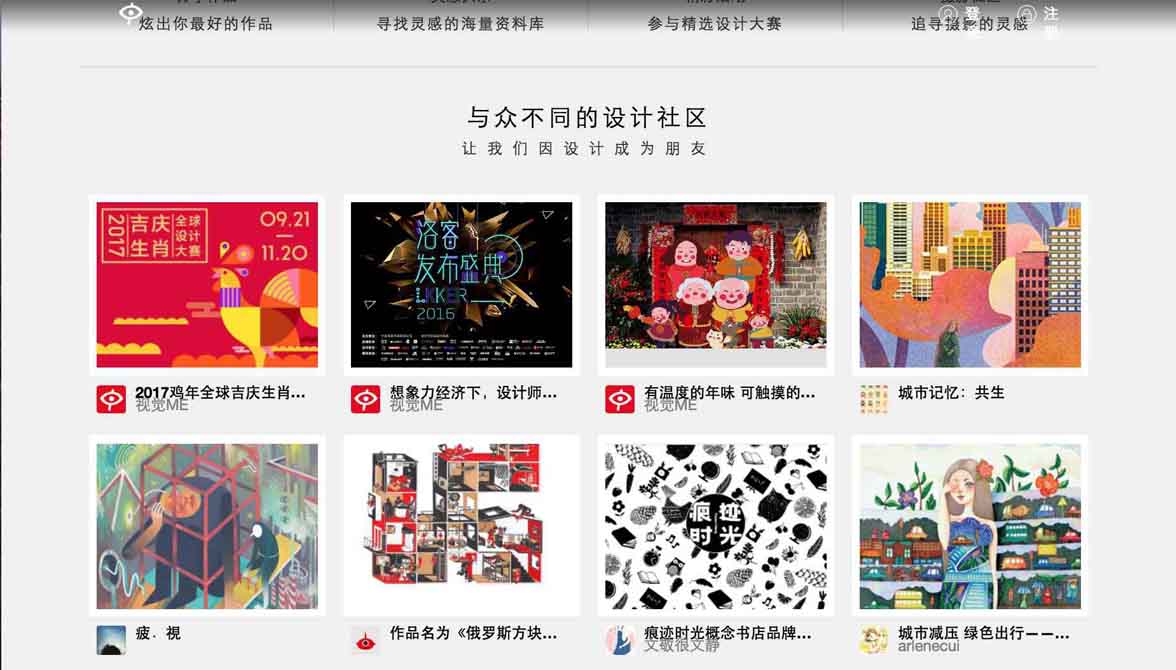
在窗口宽度大于900px并且小于1200px时候页面样式如下:
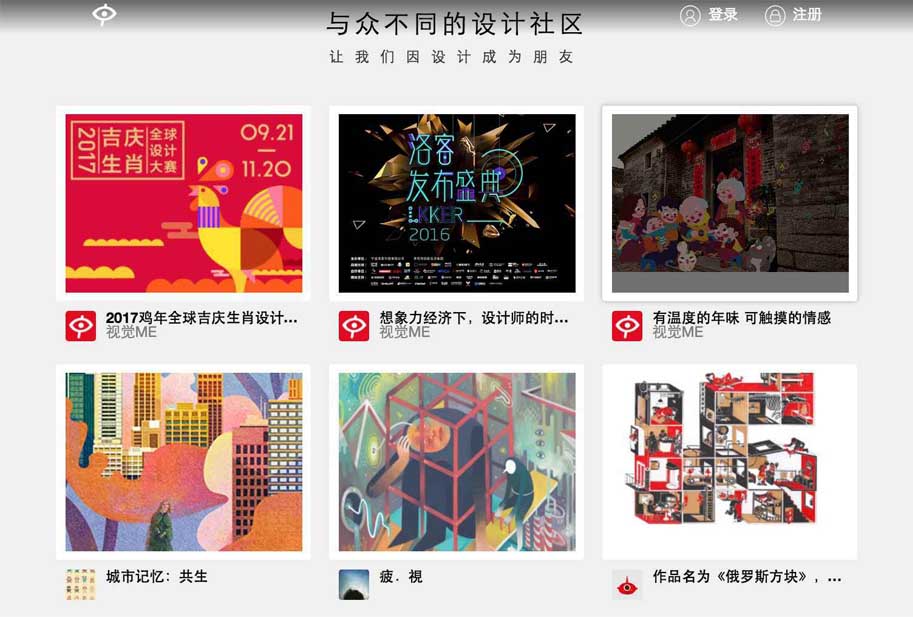
当页面宽度小于900px时候页面样式如下:
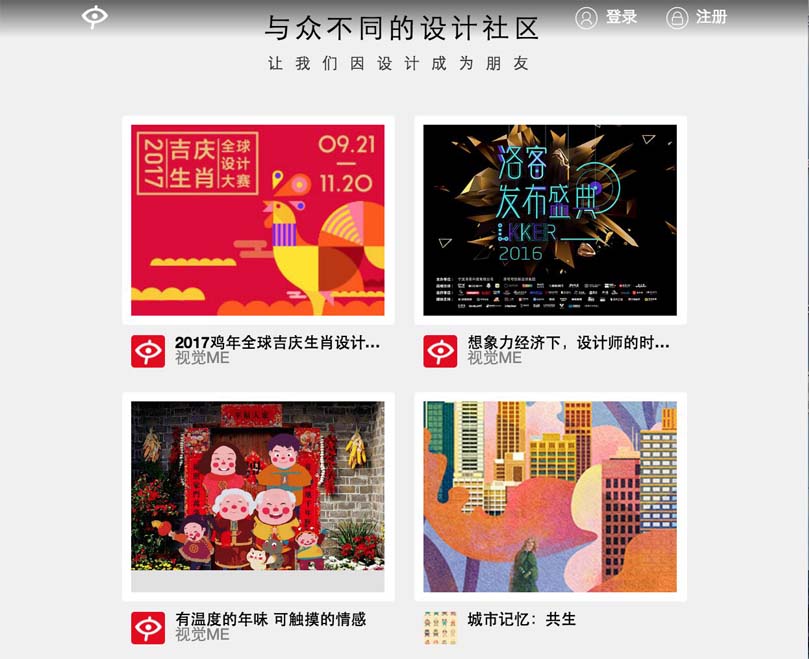
接下来我们来看具体的代码实现:
html代码如下:注意有几张图片则写几个col
<div class="group_wrap"> <div class="group"> <div class="col"> <div class="img_logo"> <img src="img/8.jpg" alt=""> </div> </div> <div class="col"> <div class="img_logo"> <img src="img/9.jpg" alt=""> </div> </div> </div> </div>
css代码如下,默认是页面宽度大于1200px时候的页面:
.group_wrap{
width: 100%;
overflow: hidden;
}
.group{
width: 1200px;
margin: 0 auto;
overflow: hidden;
}
.col{
width: 280px;
margin: 10px;
float: left;
}
.img_logo{
padding: 10px;
background: white;
}实现响应式代码如下,放在css文件的最下方即可:
/*当页面的宽度在900px ~ 1200px之间的时候*/
@media screen and (min-width: 900px) and (max-width: 1200px){
.group{
width: 900px;
}
}
/*当页面的宽度在600px ~ 900px之间的时候*/
@media screen and (min-width:600px) and (max-width: 900px){
.group{
width: 600px;
}
}总结:实际上响应式页面的实现非常简单,只要认真学,经常练,一定可以熟练掌握的!
四. 页面使用相对字体
在我们平常的网页布局过程中经常使用绝对单位像素(px)来进行布局,这样的布局不适合我们自适应网页的实现,所以我们现在来介绍两种常见的绝对单位em和rem。rem(font size of the root element)是指相对于根元素的字体大小的单位。简单的说它就是一个相对单位。看到rem大家一定会想起em单位,em(font size of the element)是指相对于父元素的字体大小的单位。它们之间其实很相似,只不过一个计算的规则是依赖根元素一个是依赖父元素计算。
1. 相对长度单位em
em的特点 : ① em的值并不是固定的; ② em始终会继承父级元素的字体大小。
废话不多说,直接上代码:
html代码:
<div class="one"> <span>第一层</span> <div class="two"> <span>第二层</span> <div class="three"> <span>第三层</span> </div> </div> </div>
css代码:
body{
font-size: 20px;
}
.one{
font-size: 1.5em;
}
.two{
font-size: 0.5em;
}
.three{
font-size: 2em;
}结果:
.one ---> 30px 1.5 * 20 = 30px
.two ---> 15px 0.5 * 30 = 15px
.three ---> 30px 2 * 15 = 30px
代码分析:
em会继承父级元素的字体大小,对于大多数浏览器而言,如果没有给body字体大小,则默认为16px,所以对于class名称为 one 的div而言,它的父亲是body,所以 1em = 16px; 本案例中规定了body的字体大小为20px,所以对于 .one 而言,1em = 20px ,那么 1.5em = 30px。所以 one 的 font-size 为30px。
对于class名称为 two 的div而言,它的父亲是 one ,因为em会继承父级的元素的字体大小,所以 1em = 30px, 那么 0.5em = 15px,所以 two的 font-size为15px。
对于class名称为 three 的div而言,它的父亲是 two ,因为em会继承父级的元素的字体大小,所以 1em = 30px, 那么 0.5em = 15px,所以 two的 font-size为15px。
2. 相对长度单位rem
rem是CSS3新增的一个相对单位(root em,根em),这个单位引起了广泛关注。这个单位与em有什么区别呢?区别在于使用rem为元素设定字体大小时,仍然是相对大小,但相对的只是HTML根元素。这个单位可谓集相对大小和绝对大小的优点于一身,通过它既可以做到只修改根元素就成比例地调整所有字体大小,又可以避免字体大小逐层复合的连锁反应。
我们来看下面的例子:
html代码:
<div class="one"> <span>第一层</span> <div class="two"> <span>第二层</span> <div class="three"> <span>第三层</span> </div> </div> </div>
css代码:
html{
font-size: 20px;
}
.one{
font-size: 1.5rem;
}
.two{
font-size: 0.5rem;
}
.three{
font-size: 2rem;
}结果:
.one ---> 30px 1.5 * 20 = 30px
.two ---> 10px 0.5 * 20 = 10px
.three ---> 40px 2 * 20 = 40px
代码分析:
rem是css3中引进的新单位,rem的值始终相对于根元素html中设置的font-size大小,如果没有设置,则在大多数浏览器中默认为font-size为16px,那么1rem = 16px;
所以对于class名称为one的div而言,1.5rem = 1.5 * 20 = 30px。其他的类似,不再一一赘述。
关于em和rem的总结:
“em”是相对于其父元素来设置字体大小的,这样就会存在一个问题,进行任何元素设置,都有可能需要知道他父元素的大小,在我们多次使用时,就会带来无法预知的错误风险。而rem则相对就好用很多了,就我所在的公司而言,在实际的项目开发中用rem的情况也是非常多的。估计在不久的将来,国内的设计师将会和国外的设计师一样,爱上rem。
五. Js动态设置rem来实现移动端字体的自适应
实际上讲了这么多,大家可能已经了解了rem的用法,但是还不了解如何利用rem去实现移动端的自适应。说到底,rem实现移动端自适应的原来在于它本身的特性,它可以始终根据根元素的字体大小去改变自己的值。目前各种常见手机的屏幕尺寸大小如下图所示:
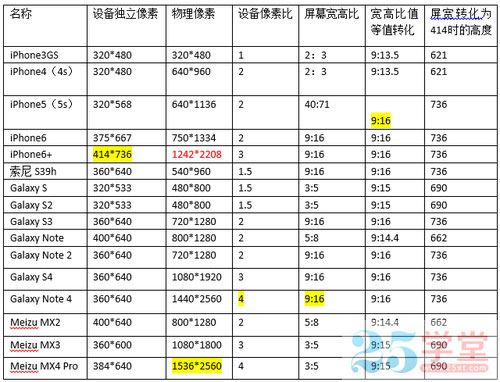
我们想实现手机端自适应,就是可以让页面的元素字体、间距、宽高等属性的属性值可以随着手机屏幕尺寸的变化而变化,接下来我们看如何利用Js来动态的设置rem并实现移动端的自适应,Js代码如下:
//获取html元素
var html = document.getElementsByTagName('html')[0];
//屏幕的宽度(兼容处理)
var w = document.documentElement.clientWidth || document.body.clientWidth;
//750这个数字是根据你的设计图的实际大小来的,所以值具体根据设计图的大小
html.style.fontSize = w / 750 + "px";以上代码实现了利用Js获取设备屏幕的宽度,并根据屏幕的宽度动态改变根元素html的font-siz属性的作用。比如说,对于iphone6而言,屏幕尺寸为750,那么在iPhone6下html的font-size为1px,所以1rem = 1px;对于iPhone5而言,屏幕尺寸为640,那么在iPhone5下html的font-size为640/750 = 0.85333px,所以1rem = 0.85333px。这样的话即使我们对一个元素设置同样的大小和单位,也会在不同的设备下显示不同的大小。比如说div{width:100rem},在iPhone6下它的宽度将等于100px,而在iPhone5下它的宽度等于100 * 0.85333 = 85.333px。这样我们就真正实现了移动端的自适应,怎么样,是不是很简单呢!
关于“前端开发中移动端如何实现自适应布局”这篇文章就分享到这里了,希望以上内容可以对大家有一定的帮助,使各位可以学到更多知识,如果觉得文章不错,请把它分享出去让更多的人看到。
免责声明:本站发布的内容(图片、视频和文字)以原创、转载和分享为主,文章观点不代表本网站立场,如果涉及侵权请联系站长邮箱:is@yisu.com进行举报,并提供相关证据,一经查实,将立刻删除涉嫌侵权内容。